Come riparare file PPT danneggiati
Nel lavoro e nello studio quotidiano, i file PPT sono i nostri strumenti di presentazione comunemente utilizzati, ma a volte riscontriamo la corruzione dei file, con conseguente impossibilità di aprirli o modificarli normalmente. Questo articolo ti fornirà un'introduzione dettagliata alle cause e ai metodi di riparazione dei danni ai file PPT e allegherà gli argomenti più importanti e i contenuti più importanti su Internet negli ultimi 10 giorni per aiutarti ad affrontare meglio questo problema.
1. Cause comuni di danni ai file PPT
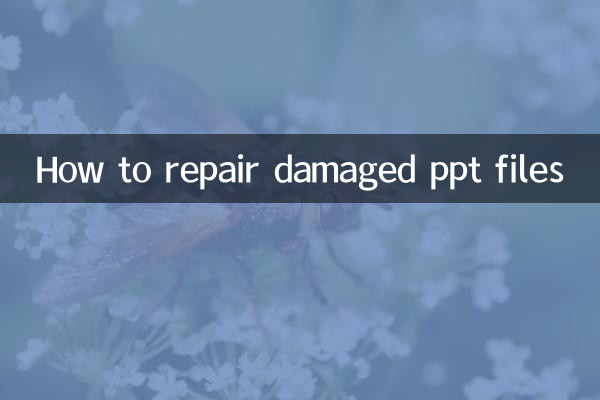
La corruzione del file PPT può essere causata da molte ragioni, di seguito sono riportate alcune situazioni comuni:
| Motivo | Descrizione |
|---|---|
| Interruzione improvvisa della corrente o spegnimento forzato | Un'improvvisa interruzione di corrente o la chiusura forzata del programma durante la modifica di PPT possono causare danni ai file. |
| infezione virale | I virus informatici possono danneggiare la struttura del file, rendendo impossibile l'apertura di PPT. |
| Supporto di memorizzazione danneggiato | Un'unità flash USB o un disco rigido danneggiati possono causare errori di lettura dei file. |
| La versione del software non è compatibile | Versioni diverse di PowerPoint potrebbero essere incompatibili, causando il danneggiamento dei file. |
2. Come riparare file PPT danneggiati
Per diverse cause di danno, puoi provare i seguenti metodi di riparazione:
| Correggi | Fasi operative |
|---|---|
| Utilizzare la funzione di riparazione fornita con PowerPoint | Apri PowerPoint, seleziona "File" > "Apri" > "Sfoglia", trova il file PPT danneggiato, fai clic sulla freccia a discesa accanto ad "Apri" e seleziona "Apri e ripara". |
| Salva il file in un altro formato | Prova a salvare il file PPT in formato PPTX o PDF per vedere se può essere aperto normalmente. |
| Utilizza strumenti di riparazione di terze parti | Scarica strumenti professionali di riparazione PPT come Stellar Phoenix PowerPoint Repair o SysTools PPT Recovery. |
| Recupera da file temporanei | Inserisci "%temp%" nella barra di ricerca di Windows, trova la cartella temporanea, cerca i file temporanei relativi al file PPT e prova a ripristinarlo. |
3. Argomenti e contenuti interessanti su tutta la rete negli ultimi 10 giorni
Di seguito sono riportati gli argomenti e i contenuti più importanti che hanno attirato l'attenzione su Internet negli ultimi 10 giorni come riferimento:
| argomenti caldi | indice di calore |
|---|---|
| Ultimi progressi nella tecnologia AI | ★★★★★ |
| Aggiornamenti sugli eventi della Coppa del Mondo | ★★★★☆ |
| Analisi della situazione economica globale | ★★★★☆ |
| Le ultime politiche per la prevenzione e il controllo dell’epidemia | ★★★☆☆ |
| Nuove tendenze del mercato dei veicoli energetici | ★★★☆☆ |
4. Suggerimenti su come prevenire danni ai file PPT
Per evitare la corruzione dei file PPT, puoi prendere le seguenti precauzioni:
1.Eseguire regolarmente il backup dei file: esegui il backup di file PPT importanti sul cloud o sul disco rigido mobile per evitare perdite accidentali.
2.Utilizzare una fonte di alimentazione stabile: quando si modifica PPT, assicurarsi che il computer sia collegato a una fonte di alimentazione stabile per evitare improvvise interruzioni di corrente.
3.Installa il software antivirus: scansiona regolarmente il tuo computer per prevenire danni ai file causati da infezioni da virus.
4.Mantieni aggiornato il software: Aggiorna il software PowerPoint in tempo per evitare problemi causati dall'incompatibilità della versione.
Attraverso i metodi sopra indicati, è possibile riparare e prevenire efficacemente i problemi di danneggiamento dei file PPT, garantendo il regolare svolgimento del lavoro e dello studio.

Controlla i dettagli
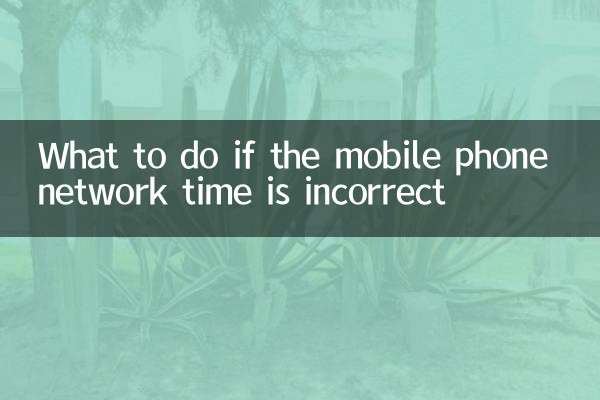
Controlla i dettagli